資格や語学の講義などの音声ファイルを再生するときに便利なのが倍速アプリです。とりわけ、講義の場合、1.75〜2倍で再生すると、本を読むのと同じくらいの速度でインプットできます。
また、反対に楽器の耳コピや速弾きなど0.5〜0.75倍速で再生したいときにも使えそうです。
今回、試してよかった倍速アプリ「Audipo」の使い方などについて紹介します。
※iPhone版をメインに解説しています。
「Audipo」の使い方(iPhone版)
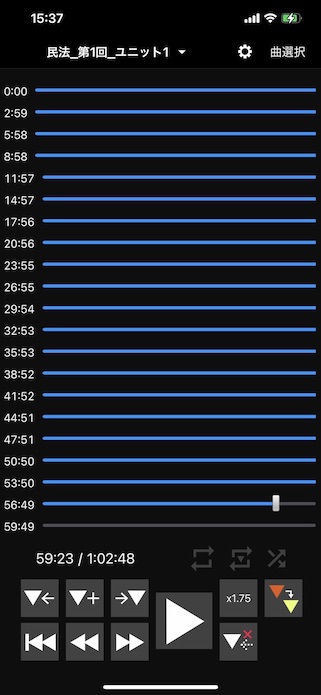
「Audipo」のメイン画面
「Audipo」のメイン画面です(至ってシンプルでわかりやすいです)。タップしたところに瞬時に移動してくれるのは良いですが、画面を間違って触って誤作動するときもあります(笑)。
速度設定
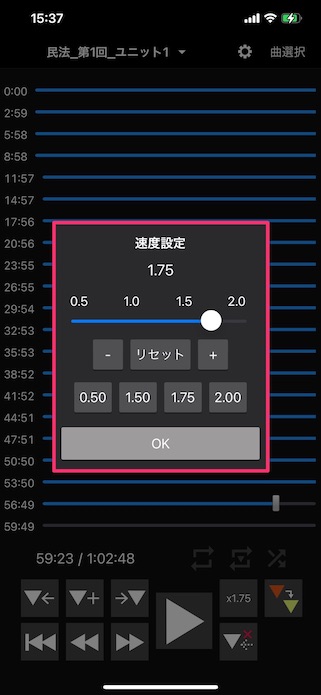
速度設定も自由に設定できます。
速度再生は0.25〜4倍速の間で設定できます。私は1.5倍、1.75倍、2.00倍を使うことが多いので、それらの速度をプリセットしていますが、指定した速度で「上書き」することも可能です。
ブラウズ
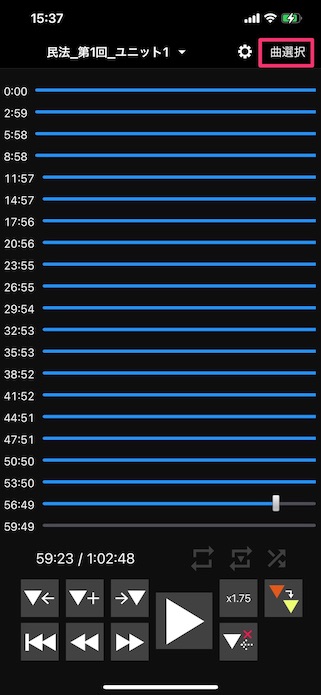
画面右上の「曲選択」をタップするとブラウザ画面に遷移します。
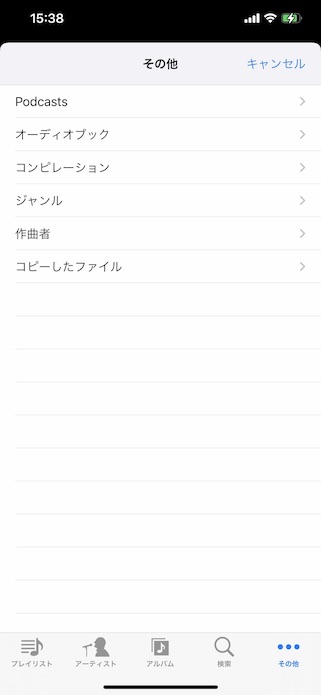
ライブラリのファイルを参照できます。
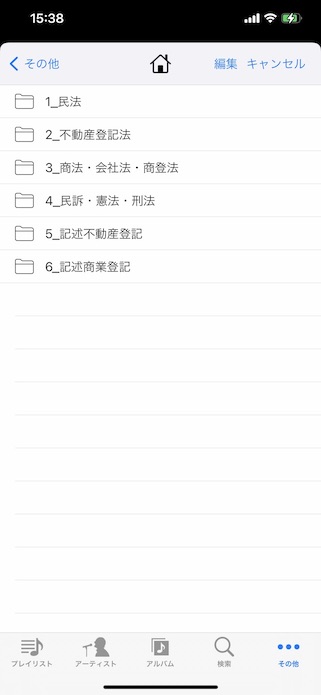
フォルダによる階層分けもできます。
「コピーしたファイル」を選べば、iCloudやGoogleドライブなどから追加した音声ファイルを再生することもできます。私はこの使い方がメインです。
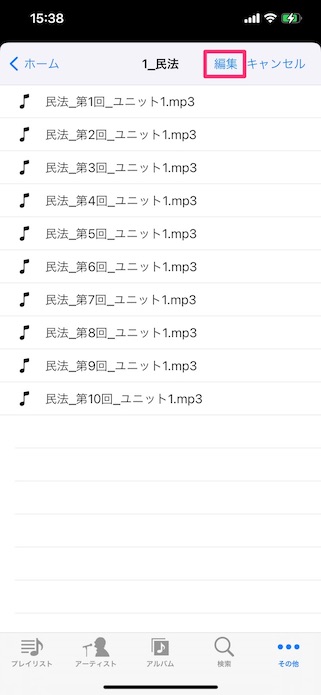
音声ファイルをタップすると「再生」します。
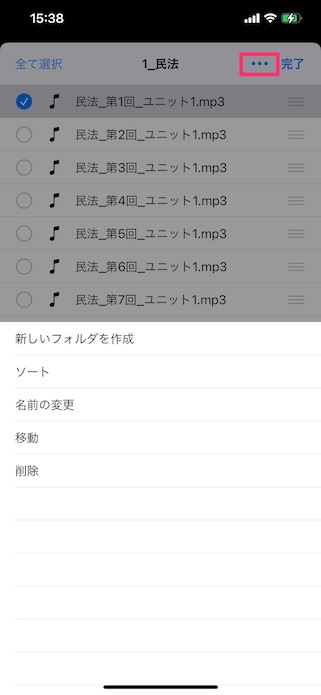
また、右上の「…」をタップすると、フォルダを整理することができます。「新しいフォルダ」を作ったり、ソート(並び順の変更)をしたり、名前の変更、移動、削除ができます。音声ファイルが多くなってきたら、フォルダを作って整理すると便利です。
Googleドライブから「コピーしたファイル」への保存の仕方
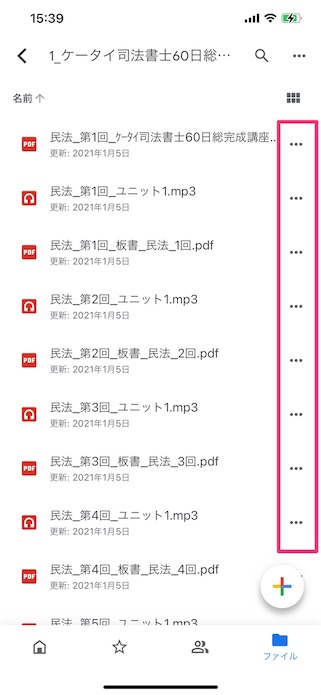
Googleドライブ
ここから、「コピーしたファイル」の保存の方法を解説します。ここでは、Googleドライブを使って解説します(他のクラウドストレージでもそれほど大きく使い勝手は変わらないはずです)。
まず、コピーしたいファイルの右側の「…」をタップします。
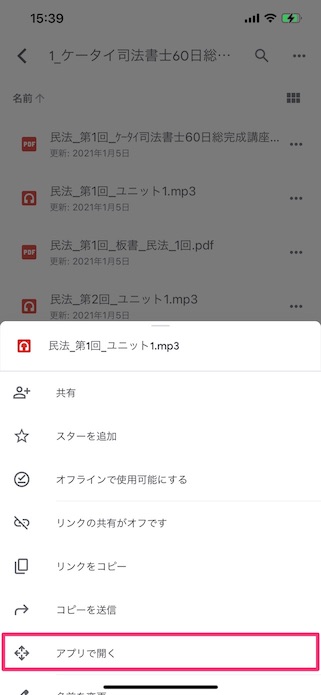
Googleドライブ
「アプリで開く」をタップします。
「エクスポートの準備中」と表示されます(数十秒ほどかかる場合があります)。
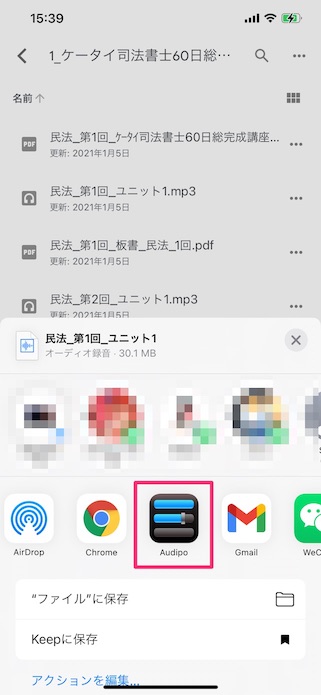
Audipo
「Audipo」を選びます。
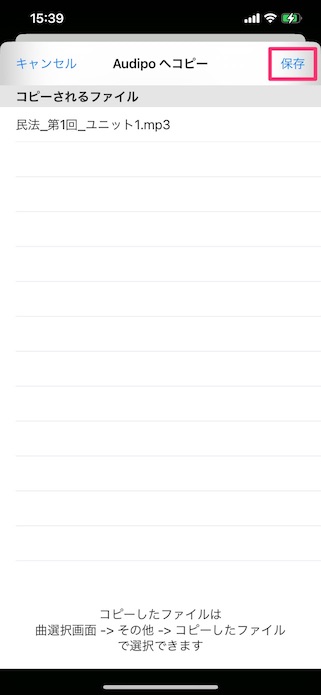
Audipo
「保存」をタップして完了です。
余談ですが、MacとiPhoneを使っている方の場合、ファイルをやりとりするときは「AirDrop」(ほかのApple製デバイスとコンテンツを共有できるサービス)が使うと、より便利に活用できます。
Audipo Pro(有料版)
「Audipo」は基本無料で使えますが、Pro(有料版)にアップグレードできます。
Proの機能
- 広告なし
- 連続再生
- レジューム再生
- Apple Music再生
- ヘッドホンボタン
レジューム再生は、前回再生した位置を覚えていてくれる機能です。これがないと、たとえば外出先で買い物をするときに停止して、また再生したときに最初からになってしまうという…。
また、ヘッドホンボタンはかゆいところに手が届く仕様で(だから有料機能なのですが)、ロック画面から操作ができるようになります。
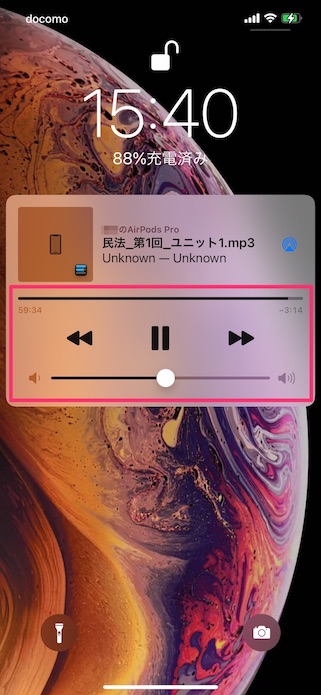
ヘッドホンボタン機能
無料版だとタップしても機能しません…。
料金
- 1か月:200円
- 1年:600円
私は1年のものを契約しています。
解約
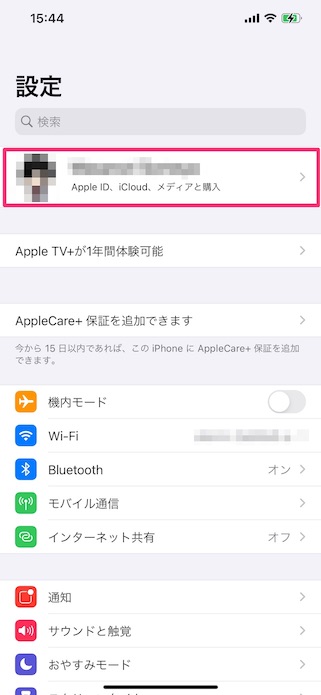
iPhoneの設定画面
解約するときは、「ホーム画面 >「設定」アプリ>Apple ID, iCloud、メディアと購入>サブスクリプション>Audipo」で設定ができます。
「Audipo」とても便利です。私は早朝のランニング、外出時などにフル活用しています。これで音声によるインプットもできるようになって勉強の効果が倍増しましたよ!
